विंडोज 10 में वॉयस एक्टिवेशन के लिए ऐप एक्सेस को डिसेबल करें
विंडोज 10 बिल्ड 17063 से शुरू होकर, ओएस को प्राइवेसी के तहत कई नए विकल्प मिले हैं। इनमें आपके लिए उपयोग अनुमतियों को नियंत्रित करने की क्षमता शामिल है लाइब्रेरी/डेटा फोल्डर, माइक्रोफ़ोन, पंचांग, उपयोगकर्ता खाता जानकारी, फाइल सिस्टम, स्थान, संपर्क, कॉल इतिहास, ईमेल, तथा संदेश सेवा. विंडोज 10 संस्करण 1903 'मई 2019 अपडेट' सेटिंग्स में गोपनीयता के लिए एक और विकल्प जोड़ता है, 'वॉयस एक्टिवेशन'।
विज्ञापन
जब आप वॉयस एक्टिवेशन फीचर के लिए ऐप एक्सेस को डिसेबल करते हैं, तो यह सभी ऐप के लिए भी अपने आप डिसेबल हो जाएगा। सक्षम होने पर, यह आपको अलग-अलग ऐप्स के लिए वॉयस एक्टिवेशन एक्सेस अनुमतियों को अक्षम करने की अनुमति देगा। यहां बताया गया है कि यह कैसे किया जा सकता है।
विंडोज 10 में वॉयस एक्टिवेशन के लिए ऐप एक्सेस को डिसेबल करने के लिए,
- को खोलो सेटिंग ऐप.
- के लिए जाओ गोपनीयता - आवाज सक्रियण.
- दाईं ओर, विकल्प बंद करें ऐप्स को ध्वनि सक्रियण का उपयोग करने दें.

यह सभी ऐप्स के लिए विंडोज 10 में वॉयस एक्टिवेशन फीचर के लिए ऐप एक्सेस को अक्षम कर देगा। विंडोज 10 अब इसका इस्तेमाल नहीं कर पाएगा। आपका कोई भी इंस्टॉल किया गया ऐप वॉयस एक्टिवेशन को एक्सेस नहीं कर पाएगा।
इसके अतिरिक्त, आप अपने डिवाइस के लॉक होने पर ऐप्स को ध्वनि सक्रियण का उपयोग करने से रोक सकते हैं।
डिवाइस लॉक होने पर ऐप्स को ध्वनि सक्रियण का उपयोग करने से रोकें
- को खोलो सेटिंग ऐप.
- के लिए जाओ गोपनीयता - आवाज सक्रियण.
- दाईं ओर, विकल्प बंद करें इस उपकरण के लॉक होने पर ऐप्स को ध्वनि सक्रियण का उपयोग करने दें.
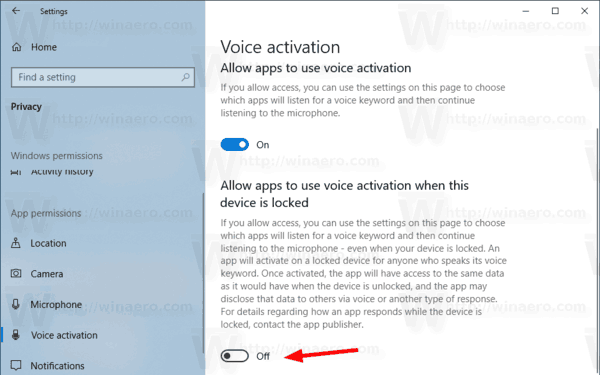
यदि यह विकल्प सक्षम है, तो आप चुन सकते हैं कि कौन से ऐप्स वॉइस कीवर्ड के लिए सुनेंगे और फिर डिवाइस लॉक होने पर भी माइक्रोफ़ोन सुनना जारी रख सकते हैं। एक ऐप लॉक डिवाइस पर किसी भी व्यक्ति के लिए सक्रिय हो जाएगा जो इसका वॉयस कीवर्ड बोलता है। एक बार सक्रिय होने के बाद, ऐप के पास उसी डेटा तक पहुंच होगी, जो डिवाइस के अनलॉक होने पर उसके पास होगी, और ऐप उस डेटा को आवाज या किसी अन्य प्रकार की प्रतिक्रिया के माध्यम से दूसरों को बता सकता है।
विंडोज 10 में वॉयस एक्टिवेशन के लिए अलग-अलग ऐप एक्सेस को डिसेबल करें
- को खोलो सेटिंग ऐप.
- के लिए जाओ गोपनीयता - आवाज सक्रियण.
- उन ऐप्स के लिए टॉगल विकल्प चालू या बंद करें जिन्हें आप नीचे चाहते हैं चुनें कि कौन से ऐप्स ध्वनि सक्रियण का उपयोग कर सकते हैं दाहिने तरफ़।
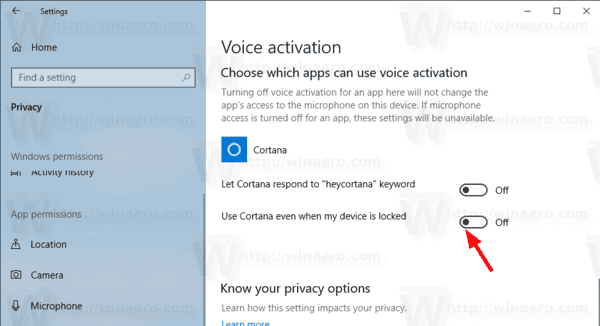
नोट: यह मानता है कि आपने ऊपर वर्णित विकल्पों का उपयोग करके ध्वनि सक्रियण तक पहुंच को सक्षम किया है। तो, उपयोगकर्ता इंस्टॉल किए गए ऐप्स के लिए वॉयस एक्टिवेशन एक्सेस को अक्षम या सक्षम करने में सक्षम होंगे।
रजिस्ट्री बदलाव
आप रजिस्ट्री ट्वीक के साथ वॉयस एक्टिवेशन के लिए ऐप एक्सेस को सक्षम या अक्षम कर सकते हैं। ऐसे।
रजिस्ट्री ट्वीक के साथ वॉयस एक्टिवेशन के लिए ऐप एक्सेस को अक्षम करने के लिए, निम्न कार्य करें।
- निम्नलिखित ज़िप संग्रह डाउनलोड करें: ज़िप संग्रह डाउनलोड करें.
- इसकी सामग्री को किसी भी फ़ोल्डर में निकालें। आप फ़ाइलों को सीधे डेस्कटॉप पर रख सकते हैं।
- फ़ाइलों को अनब्लॉक करें.
- पर डबल क्लिक करें वॉयस एक्टिवेशन के लिए ऐप एक्सेस अक्षम करें। reg इसे मर्ज करने के लिए फ़ाइल। यह वर्तमान उपयोगकर्ता के लिए वॉयस एक्टिवेशन के लिए ऐप एक्सेस को अक्षम कर देगा।

- इसके अलावा, आप फ़ाइल का उपयोग कर सकते हैं डिवाइस लॉक होने पर वॉयस एक्टिवेशन के लिए ऐप एक्सेस को अक्षम करें जब आपका डिवाइस लॉक हो, तो वॉयस एक्टिवेशन के लिए ऐप एक्सेस को अक्षम करने के लिए।
- पूर्ववत बदलाव, डिवाइस लॉक होने पर वॉयस एक्टिवेशन के लिए ऐप एक्सेस सक्षम करें। reg और वॉयस एक्टिवेशन के लिए ऐप एक्सेस सक्षम करें, शामिल हैं।
आप कर चुके हैं।
रजिस्ट्री फ़ाइलें रजिस्ट्री में निम्न मानों को संशोधित करती हैं:
[HKEY_CURRENT_USER\Software\Microsoft\Speech_OneCore\Settings\VoiceActivation\UserPreferenceForAllApps] "AgentActivationEnabled"=dword: 00000000. "AgentActivationOnLockScreenEnabled"=dword: 00000000
LetAppsActivateWithVoice के मान हैं:
0 - उपयोगकर्ता नियंत्रण में है
1 - बल की अनुमति
2 - बल इनकार
अंत में, आप ग्रुप पॉलिसी के साथ वॉयस एक्टिवेशन फीचर के लिए ऐप एक्सेस को कॉन्फ़िगर कर सकते हैं।
समूह नीति विकल्प
यदि आप Windows 10 Pro, Enterprise, या Education चला रहे हैं संस्करण, आप GUI के साथ वॉयस एक्टिवेशन के लिए ऐप एक्सेस विकल्प को कॉन्फ़िगर करने के लिए स्थानीय समूह नीति संपादक ऐप का उपयोग कर सकते हैं।
समूह नीति के साथ वॉयस एक्टिवेशन के लिए ऐप एक्सेस को अक्षम करने के लिए,
- दबाएँ जीत + आर अपने कीबोर्ड पर एक साथ कुंजियाँ टाइप करें और टाइप करें:
gpedit.msc
एंटर दबाए।

- समूह नीति संपादक खुल जाएगा। के लिए जाओ कंप्यूटर कॉन्फ़िगरेशन\प्रशासनिक टेम्पलेट\Windows घटक\ऐप गोपनीयता.

- नीति विकल्प सक्षम करें विंडोज़ ऐप्स को ध्वनि से सक्रिय होने दें.
- में सभी ऐप्स के लिए डिफ़ॉल्ट, आप जो चाहते हैं उसके लिए बलपूर्वक अनुमति दें या अस्वीकार करें विकल्प चुनें।

नोट: विकल्प मान उपयोगकर्ता नियंत्रण में है सेटिंग ऐप पर कोई प्रतिबंध लागू नहीं करता है। पॉलिसी का डिफ़ॉल्ट मान है विन्यस्त नहीं.
अगर आपका विंडोज 10 संस्करण gpedit.msc टूल शामिल नहीं है, आप इसके बजाय निम्न रजिस्ट्री ट्वीक लागू कर सकते हैं।
ग्रुप पॉलिसी रजिस्ट्री ट्वीक के साथ वॉयस एक्टिवेशन के लिए ऐप एक्सेस को अक्षम करने के लिए,
- को खोलो रजिस्ट्री संपादक ऐप.
- निम्न रजिस्ट्री कुंजी पर जाएँ।
HKEY_LOCAL_MACHINE\SOFTWARE\Policies\Microsoft\Windows\AppPrivacy
देखें कि रजिस्ट्री कुंजी पर कैसे जाएं एक क्लिक के साथ.
- दाईं ओर, एक नया 32-बिट DWORD मान संशोधित करें या बनाएं LetAppsActivateWithVoice.
नोट: भले ही आप 64-बिट विंडोज़ चल रहा है आपको अभी भी 32-बिट DWORD मान बनाना होगा। - समर्थित मान:
LetAppsActivateWithVoice = 1 - बल एप्लिकेशन को ध्वनि सक्रियण की अनुमति दें
LetAppsActivateWithVoice = 0 - बलपूर्वक एप्लिकेशन को वॉयस एक्टिवेशन तक पहुंच से वंचित करें - विंडोज 10 को पुनरारंभ करें.
नोट: यह परिवर्तन विंडोज 10 डिवाइस के सभी उपयोगकर्ताओं को प्रभावित करेगा।
आप निम्न उपयोग के लिए तैयार रजिस्ट्री फ़ाइलें डाउनलोड कर सकते हैं:
रजिस्ट्री फ़ाइलें डाउनलोड करें
पूर्ववत ट्वीक शामिल है।
रुचि के लेख:
- विंडोज 10 में ऐप अनुमतियां कैसे देखें
- विंडोज 10 में मेल ऐप को कैसे रीसेट करें
- विंडोज 10 में मेल ऐप बैकग्राउंड को कस्टम कलर में बदलें
- विंडोज 10 में ईमेल संदर्भ मेनू जोड़ें
- विंडोज 10 सिग्नेचर के लिए मेल से भेजे गए को डिसेबल कैसे करें


